ドスパラが販売するクリエイターパソコン、raytrek(レイトレック)X4-T イラスト向けモデルをお借りしました。
持ち運びやすい14型のコンパクトボディをはじめ、 sRGBカバー率約99%の広色域ディスプレイやThunderbolt 4も標準搭載。
パソコンを持ち歩きたいクリエイターの方にピッタリなモデルです。
趣味も仕事も一台でこなせるノートPCを探している方は、ぜひご覧ください。
目次リンク
raytrek X4-T イラスト向けモデルの特徴

raytrek X4-T イラスト向けモデルがどんなパソコンなのか、特徴を整理すると以下の通り。
14型の薄型&コンパクトな筐体
sRGBカバー率約99%の広色域
Thunderbolt 4で拡張性も抜群
定番ペイントソフトがバンドル
重い作業には少々パワー不足
スペックやデザインなど、順にご説明します。
スペック
CPUやGPUなど、今回お借りしたパソコンの基本構成は以下の通り。
| OS | Windows 11 Home 64ビット |
|---|---|
| CPU | Core i7-1165G7 |
| GPU | Intel Iris Xe Graphics |
| メモリ | 16GB(DDR4-3200) |
| ストレージ | 512GB NVMe M.2 SSD |
| 販売価格 | 109,980円(税込)※送料別 |
CPUとGPUの詳しいスペックを知りたい方は、こちらをご覧ください。
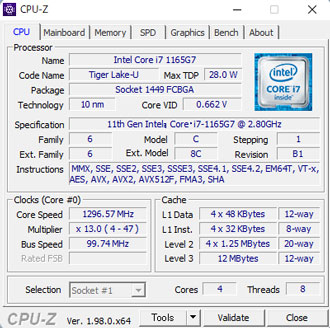
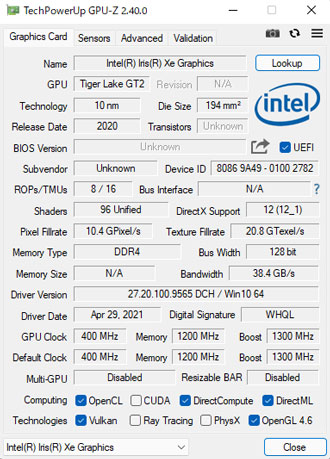
メモリは16GB、ストレージも512GBと標準的な容量です。
ストレージの空きスロットはあるようですが、注文時のカスタマイズには対応していないとのこと。
大量のデータを保存したい方は、外付けストレージやクラウドストレージなどの活用がおすすめです。
掲載している仕様および価格は記事執筆時点のものです。最新情報は公式サイトにてご確認ください。
外観・大きさ
ここからはraytrek X4-T イラスト向けモデルの外観を見ていきます。


天板は三方向からのヘアライン加工(トリニティ・ストライプ)が施されていて、高級感がたっぷり。
職場でも使いやすいシンプルかつおしゃれなデザインです。


底面はパソコン内部の熱を逃がすために、一部がメッシュ状になっています。
仕様上の大きさは323.5×219.5mmで、イマドキの14型としては標準的な大きさ。

高さも約18.9mmとスリム。

収納スペースが小さめなカメラバッグにも難なく収納できました。

重量は実測で約1.5kgでした。
それなりにずっしりと感じるものの、苦になるほどではありません。
ACアダプター

ACアダプターは65WのUSB Type-Cで充電するタイプ。
とてもコンパクトで、持ち運ぶ際も邪魔になりにくいです。

ケーブル込みの重量は約225gでした。
仕様上のバッテリー駆動時間も約11時間と余裕があるため、ちょっとした外出ならACアダプターを持ち歩く必要はなさそうです。
ちなみに筆者が所持しているAnker製のUSB PD充電器(PowerPort III 65W)でも、問題なく充電できることを確認しました。
すべてのUSB PD充電器が使えるとは限りません。
カラーバリエーション

raytrek X4-T イラスト向けモデルはカラーバリエーションが2種類。
今回お借りしたのはBlackですが、Rose Goldも展開。


製品発表会で実物を確認したところ、Rose Goldはラグジュアリー感が一層アップ。
搭載されているスペックは同じなので、好みに合わせて選べます。
インターフェイス
ここからは各種インターフェイスを見ていきます。
まずは本体の左側から。

- HDMI 1.4a
- USB Type-A(USB3.2 Gen1)
- USB Type-C(Thunderbolt 4)×2
- カメラ・マイクロック
カメラとマイクのロックスイッチをONにすれば、Web会議などで不用意にプライベート空間を映してしまうことを防げます。
zoomやTeamsなどのオンライン会議が当たり前になった今の時代にこそ必要な機能です。
外部モニターへつなげる際は、HDMIはもちろんThunderbolt 4でも接続が可能。
Thunderbolt 4でできることを整理すると以下の通り。
- USB PD充電
- 外部デバイスへの給電
- 最大40Gbpsのデータ転送
- 最大4K 60Hz×2 の映像出力
- 外付けGPUの接続 など
Thunderbolt 4対応のドッキングステーションなどを接続すれば、PCの拡張性が一気に広がります。
ただし、データの転送速度は接続する外部デバイスやケーブルのスペックにも左右されるので注意が必要です。

- Micro SDカードリーダー
- イヤホン/マイク
- USB Type-A(USB2.0)
- USB Type-A(USB3.2 Gen1)
- ケンジントンロック
写真用途で使うには、Micro SDではなくSDカードを読み込めるようにして欲しかったところ。
SDカードなどのメディアを読み込むには、USBハブや外付けのカードリーダーを用意する必要があります。

背面に端子類は何もありません。
Bluetooth 5.1はもちろんWi-Fi 6にも対応しています。
キーボード

キーボードはテンキーレスの日本語配列85キー。
今までのレイトレックはキー配列にクセのあるモデルもありましたが、打ちやすい配列に進化。
単色のバックライトも搭載していて、暗い場所でのミスタイプを防げます。


上下左右のスクロールキーは小さめですが、ほとんどのキーが等幅(キーピッチ19.6mm)で配列。
薄型ノートPCにありがちなたわみもほとんどなく、打鍵感も心地良いです。

電源ボタンも押しやすい丸形デザイン。

タッチパッドは一体型で、サラサラとした質感で使いやすいです。
指紋認証機能も搭載しているため、ビジネス用途でも安心して使えます。


キーボード上部と底面にスピーカー(1.5W×2、0.8W×2)を搭載。
音量を上げても音が割れにくく、仕事中にBGMをかけたり、Youtubeなどの動画視聴も快適に楽しめます。
ディスプレイ

ディスプレイは14.0インチのフルHD(1,920×1,080)解像度。
リフレッシュレートも60Hzと標準的なスペックです。
ふちの薄いナローベゼルかつノングレア(非光沢)仕様で、視野角も十分広く感じました。

ディスプレイ上部にはWebカメラも搭載。
ビデオ通話やオンライン会議などの用途で活躍します。

ディスプレイは最大でここまで開きます。
2in1パソコンのように360度回転させることはできず、タッチパネルにも非対応です。
sRGBカバー率約99%
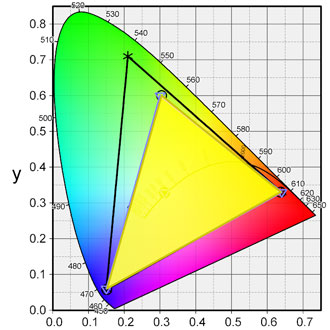
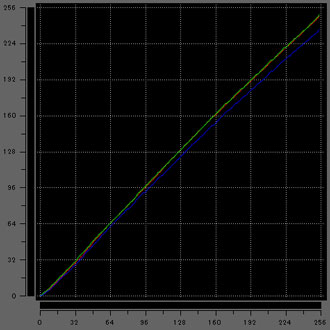
i1 Profilerでディスプレイの色域をチェックした結果は以下の通り。
- sRGBカバー率:98.3%
- AdobeRGBカバー率:73.2%
sRGBカバー率は、ほぼ100%といってしまって問題なさそうです。
クリエイターPCとしては十分な色域の広さといえるでしょう。
写真やイラストなど、Webで完結する作業なら業務レベルでも使用可能。
AdobeRGBカバー率は少し低めなので、印刷を前提とした業務では、さすがにカラーマネジメントモニターが必要です。
クリエイティブ性能の検証

ここからは実際にraytrek X4-T イラスト向けモデルでクリエイティブ系ソフトウェアを動かして、どれくらい快適に作業できるのかを検証しました。
イラスト・マンガ
まずはIllustratorとCLIP STUDIO PAINT(クリスタ)を動かしてみました。
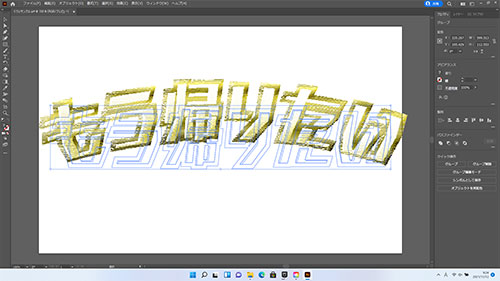
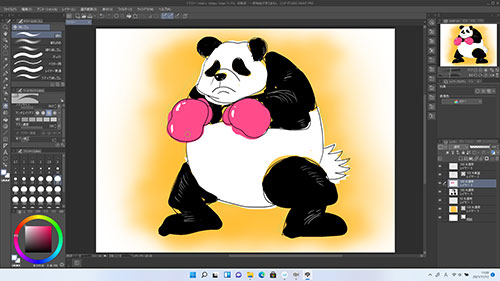
Illustratorではちょっとしたロゴを作ったり、高解像度の写真データを埋め込んだチラシ用の印刷データを整えるなど、いずれもサクサク動かせます。
ファイルサイズが数GBを超えるような重たいデータでない限り、スムーズに動かせるでしょう。
クリスタはワコムのペンタブ(Intuos Small)でテスト。
レイヤーを重ねても、処理の遅延を一切感じることなくサックサクに動かせました。
ペンタブとキーボードの扱いに慣れれば、タブレットなどで描くより作業効率もアップ。
外部モニターにつなげれば、より大きな画面で作業することも可能です。
ワコム製のペンタブをはじめ、CLIP STUDIO TABMATEなどの外部デバイスも動作検証済とのこと。
CLIP STUDIO PAINT DEBUTがバンドル

raytrek X4-T イラスト向けモデルにはCLIP STUDIO PAINT DEBUTが付属。
ソフトウェアをダウンロードしてシリアルナンバーを入力すれば、すぐに使用可能。
これからデジタルイラストに挑戦したい方にもおすすめです。
RAW現像
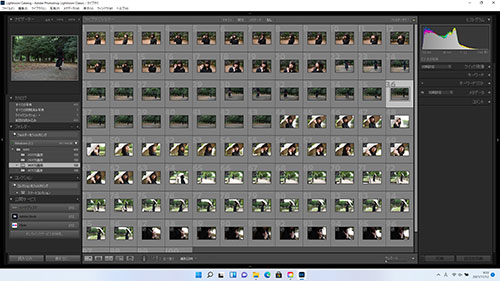
続いてLightroomでRAWデータの書き出し速度をチェックしました。
書き出し条件は以下の通り。
| 画像形式 | JPEG |
|---|---|
| 画質 | 100 |
| カラースペース | sRGB |
| 画像のサイズ | 未調整(撮影データそのまま) |
| 解像度 | 350 |
| メタデータ | すべてのメタデータ (人物情報や撮影場所の情報は削除) |
画素数別にそれぞれ100枚を書き出して、かかった時間を計測した結果がこちら。
| 4575万画素 Nikon D850 | |
|---|---|
| 3635万画素 Nikon D810 | |
| 2420万画素 SONY α7 III | |
| 2020万画素 Canon G7 X |
クリエイター向けのデスクトップPCと比べると多少差はあるものの、薄型ノートPCとしては素晴らしい書き出し速度。
ディスプレイの色域も広いため、ロケ先でササッと現像してすぐに納品、といった使い方もできそうです。
レタッチもそこそこ快適
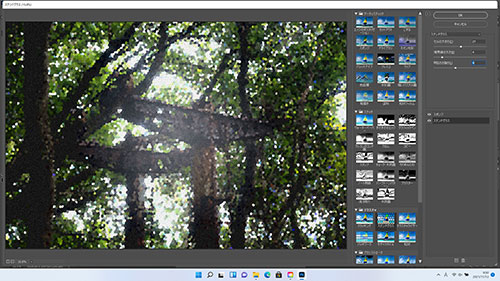
Photoshopでフィルター適用時の処理速度をチェックしました。
高画素データはさすがに処理に数秒程度かかるものの、実用上は問題ないレベル。
トーンカーブや色味の調整、レイヤーを重ねた画像処理など、スマホではできない本格的な画像加工もスムーズにこなせます。
動画編集
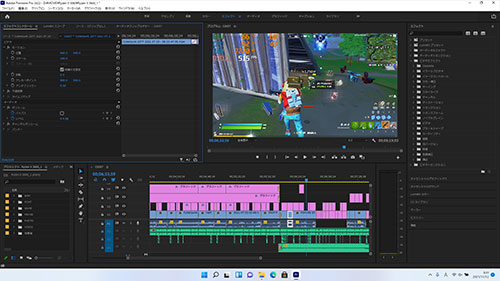
最後にPremiere Proで動画編集を試しました。
フルHD解像度の動画をつなげたり、テロップを加える程度であれば、処理の遅延を感じることなく作業できます。
ただし、エフェクトによってはプレビューがもたついたり、処理に時間がかかる場面もちらほら。
動画編集がメインだと、もう少しスペックの高いPCが欲しくなります。
書き出し速度の検証
4K動画の書き出しに、どれくらい時間がかかるかも検証しました。
検証のために用意したのは、GoPro HERO7 Blackで撮影した4K 60fpsの動画データ。
書き出し条件とかかった時間は以下の通り。
| H.264(Youtube 1080p FHD) | 13:15 |
|---|---|
| H.264(Youtube 2160p 4K UHD) | 11:02 |
14型の薄型ノートPCとしては十分な書き出し速度です。
クリエイター向けのデスクトップPCなら同条件で5分を切るモデルもあり、さすがに差はあります。
各種ベンチマーク結果

各種クリエイティブソフトを快適に動かせることがわかったところで、ここからは各種ベンチマークソフトの検証結果をご紹介します。
まずはパソコンの総合的な性能をチェックするPC Mark10を試した結果がこちら。
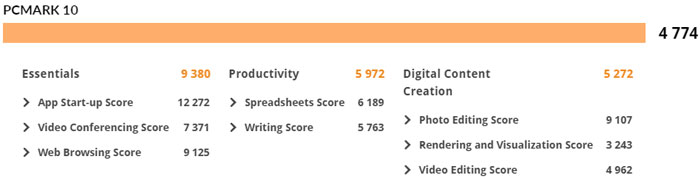
クリエイター向けのPCとしては若干控えめに感じますが、一般的な薄型ノートPCと比べれば十分なハイスコアです。
各種クリエイティブ用途はもちろん、ExcelやWordなどの事務作業もサクサクこなせるスペックです。
計測結果はいずれも当サイトで検証したものなので、あくまで参考程度にお考えください。
CINEBENCH
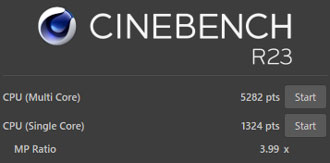
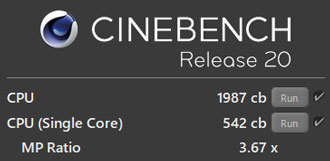
主なCPUをCINEBENCH R20のスコアで比較してみると以下の通り。
| Core i7-11800H | |
|---|---|
| Core i5-10300H | |
| Core i7-1165G7 | |
| Core i5-9300H | |
| Core i7-10610U |
薄型かつ消費電力を抑えたモデルのため、CPUの性能は控えめ。
ノートPC向けのハイエンドCPUにあたるCore i7-11800Hと比較すると、約2倍の差があります。
Crystal Disk Mark
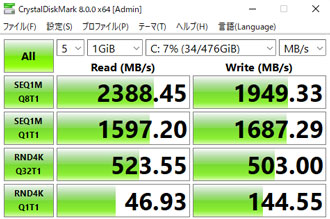
CrystalDiskMarkでストレージの転送速度をチェックしたところ、読み込みで2,388MB/sとまずまずのスコアでした。
書き込みは速度が若干落ちているものの、実用上気になることはないでしょう。
一般的なSSD(SATA)やHDDと平均的な転送速度を比較すると、以下の通り。
| NVMe M.2 SSD (Gen4) | |
|---|---|
| NVMe M.2 SSD | |
| SSD(SATA) | |
| HDD |
ハイエンドクラスのNVMe M.2 SSD(Gen4)なら、読み込み速度が7,000MB/sを超えるものもあります。
Fire Strike
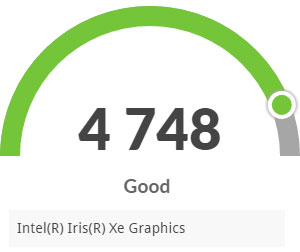
3DMarkのFire Strikeのスコアを比較すると以下の通り。
| GeForce GTX 1650 | |
|---|---|
| GeForce GTX 1050 | |
| Intel Iris Xe Graphics | |
| GeForce MX350 | |
| Intel UHD Graphics |
CPU内蔵型のGPUながら、MX350のスコアを上回りました。
最新PCゲームをサクサク動かせるほどのパワーはないものの、写真やイラストなどの用途であれば十分な性能です。
オンラインゲーム
定番のベンチマークソフトも走らせました。
解像度は1,920×1,080(フルHD)に設定したところ、重量級ゲームのFF15は軽量品質ならギリギリ動かせそうな結果に。
FF14はWindows 11との相性問題なのか、ベンチマークソフトが起動せず。
グラフィックの軽いドラクエXは最高画質で快適に動かせるようです。
ゲーム向けのPCではありませんが、グラフィックの軽いタイトルならそれなりに動かせます。
FF15

| 高品質 | 1538(動作困難) |
|---|---|
| 標準品質 | 2180(重い) |
| 軽量品質 | 2794(やや重い) |
FF14 暁月のフィナーレ

| 最高品質 | 計測できず |
|---|
ドラゴンクエストX

| 最高品質 | 12421(すごく快適) |
|---|
フレームレート検証

実際にフォートナイトを動かして、どの程度のフレームレートを出せるか検証しました。
レンダリングモードはパフォーマンスで、3D解像度だけ100%に設定した低画質で検証したところ、平均フレームレートは70前後。
場面によってカクつくこともあり、動かすことはできるものの快適とはいえません。
Thunderbolt 4経由で外付けGPUの接続も可能ですが、ゲームもしっかりやりたいなら、もっとハイスペックなPCを買ったほうが良いでしょう。
毎日持ち運べるクリエイターPC

レビューのまとめとして、raytrek X4-T イラスト向けモデルの特徴を再度おさらいしておきます。
14型の薄型&コンパクトな筐体
sRGBカバー率約99%の広色域
Thunderbolt 4で拡張性も抜群
定番ペイントソフトがバンドル
重い作業には少々パワー不足
「イラストや写真が好きで、趣味と仕事、どちらでも使えるPCが欲しい!」
という方にドンピシャなモデルではないでしょうか。
標準仕様だとOfficeは非搭載ですが、注文時のカスタマイズで追加することも可能。
高級感のあるデザインにタイプしやすいキーボード、使いやすいインターフェイスなど、非常に完成度の高いノートPCです。
記事執筆時点では48回まで分割手数料が無料になるキャンペーンも実施中。
クリエイター向けのコンパクトなノートPCを探している方は、ドスパラにて販売されているraytrek X4-T イラスト向けモデルを検討してみてはいかがでしょうか。











